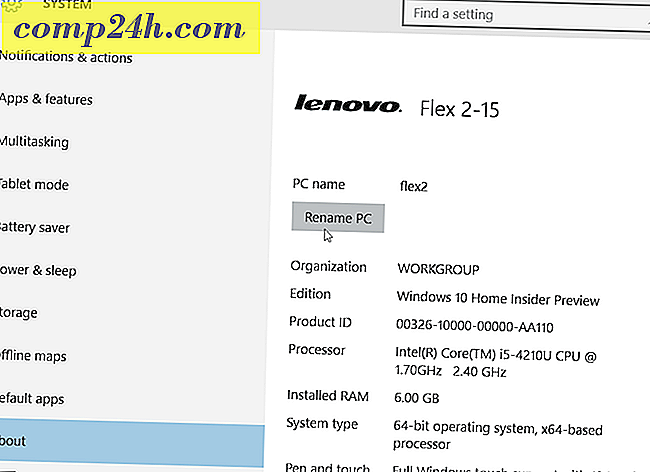Windows 10 Preview Build 14316 na PC udostępniony użytkownikom
Firma Microsoft wydała dzisiaj Windows 10 Preview Build 14316 na Windows Insiders w Szybkim dzwonku na PC. Najnowsza wersja zawiera kilka nowych funkcji, które Microsoft ogłosił podczas dorocznej konferencji Build Builder w tym roku.
Ta kompilacja zawiera możliwość uruchomienia natywnej wersji Bash w systemie Ubuntu w systemie Windows, zaktualizowane rozszerzenia dla Microsoft Edge, ulepszenia Action Center i wiele więcej. W rzeczywistości ton więcej.

Windows 10 Preview Build 14316
Oto pełna lista nowych funkcji dostępnych na blogu Windows:
Uruchom natywne Bash w systemie Ubuntu w systemie Windows: W tej kompilacji możesz natywnie uruchomić Bash w systemie Windows zgodnie z zapowiedzią z zeszłego tygodnia na stronie Build 2016. Aby to zrobić, musisz najpierw włączyć tryb programisty za pomocą opcji Ustawienia> Aktualizuj i zabezpieczyć> Dla programistów. Następnie wyszukaj "Funkcje systemu Windows" i wybierz "Włącz lub wyłącz funkcje systemu Windows" i włącz Podsystem Windows dla systemu Linux (Beta). Aby zainstalować Bash, otwórz Command Prompt i wpisz "bash". Aby uzyskać więcej informacji, zobacz ten wpis na blogu.

Funkcje Cortana na różnych urządzeniach: od dzisiaj będziemy na bieżąco udostępniać Insiderom nowe funkcje, dzięki którym będziesz doskonale zsynchronizowany na wszystkich urządzeniach, na których używasz Cortany, aby pozostać w kontakcie i nigdy nie przegapisz całego dnia. W dzisiejszej wersji rozwijamy poniższe funkcje. Jeśli jesteś osobą wewnętrzną, która nie ma telefonu z systemem Windows, te funkcje będą działać również na urządzeniach z Androidem, ale będziesz potrzebować Cortany w wersji 1.5 lub nowszej (Pobierz tutaj dla Stanów Zjednoczonych i pobierz tutaj w Chinach), aby działały.
- Powiadomienia o niskim stanie baterii: Cortana poinformuje Cię teraz o niskim poziomie naładowania baterii w urządzeniach mobilnych. Na przykład, jeśli poziom naładowania baterii telefonu jest niski, na komputerze pojawi się powiadomienie, dzięki czemu można je szybko obciążyć przed następnym spotkaniem.
">
- Znajdź mój telefon / Zadzwoń na mój telefon: od czasu do czasu tracimy kontrolę nad telefonem, a teraz możesz poprosić Cortanę, aby znalazła Twój telefon, niezależnie od urządzenia, na komputerze, korzystając z funkcji znajdź mój telefon. Funkcja pozwala użytkownikom zlokalizować swój telefon z komputera poprzez geolokalizację i przez Cortana zadzwonić telefon.
">
- Udostępniaj mapy na różnych urządzeniach: do tej pory ludzie bardzo się starali ręcznie połączyć kropki między urządzeniami - wysyłając linki do e-maili, aby otworzyć je na innych urządzeniach lub ponownie szukając w telefonie, by znaleźć wskazówki dojazdu do lokalizacji, którą właśnie szukali na komputerze. Dzisiaj przełamujemy jedną z tych barier, umożliwiając dostęp do szczegółów nawigacji między urządzeniami za pośrednictwem Cortana. Powiedz Cortanie "wskazówki dojazdu" na swoim komputerze, a ona wyśle te same wskazówki do twojego telefonu.
">
Łatwiejsze konfigurowanie Cortany na Twoim urządzeniu: jeśli korzystasz z obsługiwanych przez Cortana rynków i masz problemy z włączeniem Cortany, w razie potrzeby automatycznie pobierzesz niezbędny język mowy i włączysz Cortanę.
Nowe i zaktualizowane rozszerzenia dla Microsoft Edge: Kilka tygodni temu ogłosiliśmy dostępność wsparcia dla rozszerzenia dla Microsoft Edge z większą ilością kolejnych. Dziś z przyjemnością udostępnimy Ci kilka nowych rozszerzeń, które możesz wypróbować - Pin It Button i OneNote Clipper. Ponadto mamy zaktualizowane wersje pakietu Reddit Enhancement Suite, Gesty myszy i Microsoft Translator. Aby zainstalować te nowe rozszerzenia, po prostu kliknij "Więcej" (...) w prawym górnym rogu w Microsoft Edge i kliknij "Rozszerzenia", aby otworzyć panel rozszerzeń i kliknij "Pobierz rozszerzenia".

Uwaga: w tej kompilacji nastąpiła zmiana, która uszkodzi istniejące rozszerzenia zainstalowane na komputerze w Microsoft Edge, jeśli były wcześniej zainstalowane przy użyciu starszej wersji. Możesz pobrać nowe pliki instalacyjne i ponownie zainstalować istniejące rozszerzenia za pomocą nowych instalatorów.
Wypróbuj aplikację Skype UWP Preview: możesz wypróbować aplikację Skype UWP Preview, ogłoszoną kilka tygodni temu na blogu Skype. Aplikacja Skype UWP Preview zawiera wiele podstawowych funkcji Skype - z dodatkowymi funkcjami i funkcjami, które można znaleźć w następnych kilku wydaniach. Najpierw udostępniamy to tylko dla komputerów PC, ale udostępnimy aplikację Skype UWP dla urządzeń mobilnych w przyszłej wersji.
Ulepszenia w Centrum akcji: dodaliśmy możliwość wybrania, które powiadomienia z aplikacji są dla Ciebie ważniejsze w Centrum akcji. Na urządzeniu możesz zarządzać ustawieniami powiadomień dla poszczególnych aplikacji, wybierając Ustawienia> System> Powiadomienia i działania. Wystarczy kliknąć lub dotknąć konkretnej aplikacji, aby dostosować jej ustawienia powiadomień. Możesz nadawać priorytet swoim powiadomieniom w Centrum akcji, aby być jednym z 3 poziomów: Normalnym, Wysokim lub Priorytetowym. Możesz także dostosować liczbę powiadomień widocznych dla każdej aplikacji. Wartość domyślna to teraz 3 na aplikację. Jeśli aplikacja ma więcej niż 3 powiadomienia, po prostu kliknij lub dotknij, aby rozwinąć i zobaczyć wszystkie powiadomienia dla tej aplikacji. To była najwyższa prośba ze strony Insiders.
Zaktualizowane emotikony: Chcieliśmy podzielić się fajną pracą z naszym zespołem projektowym, który pojawia się w tej kompilacji. Aktualizujemy cały zestaw emoji opartych na czcionkach w systemie Windows 10, który jest zgodny z językiem Microsoft Design Language z wyraźnym stylem wizualnym oraz standardem Unicode.
Te nowe emotikony mają być szczegółowe, wyraziste i zabawne. Ich większy rozmiar w pełni wykorzystuje każdy piksel, a dwupikselowy kontur pozwala emoji pojawić się na dowolnym kolorowym tle bez utraty wierności.

Nasz nowy emoji obsługuje również modyfikację odcieni skóry w różnych glifach ludzi.
Udoskonalenia personalizacji: dodaliśmy możliwość uniwersalnego przełączania między trybem ciemności i światła za pomocą opcji Ustawienia> Personalizacja> Kolory.

Nowy tryb ciemności
Po przejściu w tryb ciemny aplikacje, takie jak Ustawienia, Zapis, Alarmy i Zegar, Kalkulator i inne aplikacje UWP, które nasłuchują i reagują na zmiany tematyczne w systemie operacyjnym, zmienią się w tryb ciemny. Niektóre aplikacje UWP, które kontrolują własne ustawienia kompozycji (inne niż Windows), nie zmienią się, przełączając to ustawienie.

Dodaliśmy także nową opcję w obszarze Ustawienia> Personalizacja> Kolory, aby wyświetlać kolory tylko na pasku tytułu aplikacji, a także opcję wyświetlania kolorów na ekranie Start, pasku zadań i Centrum akcji.
Nowy dostęp do komputera: dzięki nowej aplikacji Connect możesz korzystać z funkcji Continuum z telefonu (wymagany jest telefon z systemem Windows 10 z obsługą Continuum) do komputera bez konieczności korzystania ze stacji dokującej lub adaptera Miracast. Ponadto umożliwia innym komputerom z obsługą Miracast wyświetlanie na innych komputerach bez potrzeby używania stacji dokującej lub adaptera Miracast. Aplikacja Connect wspomina o możliwości użycia kabla USB do połączenia z komputerem, jednak jest to błąd, a aplikacja obsługuje tylko połączenia bezprzewodowe na komputerach. Jest to wczesny podgląd tej funkcji - mamy więcej pracy, aby jeszcze bardziej poprawić jej działanie.

Ulepszenia pulpitu wirtualnego: możesz teraz przypiąć okno, aby było dostępne na każdym komputerze. Aby to zrobić, uruchom Widok zadań, kliknij prawym przyciskiem myszy okno, które chcesz przypiąć, i wybierz "Pokaż to okno na wszystkich komputerach". Spróbuj przypiąć Skype lub Groove Music, aby zawsze mieć je pod ręką. A jeśli masz konfigurację multi-mon, możesz cieszyć się możliwością posiadania aplikacji e-mail na drugim monitorze, niezależnie od tego, na którym pulpicie się przełączasz.
Nowa aktualizacja Postęp doświadczenia: Kiedy komputer instaluje najnowszą aktualizację kompilacji - zobaczysz nowe postępy w instalowaniu aktualizacji. Jest to część starań, aby dopasować sposób instalowania aktualizacji z witryny Windows Update.
Zaktualizowane ustawienia baterii i oszczędzanie baterii : Zmieniliśmy nazwę strony ustawień "Oszczędzanie baterii" na "Baterię", ponieważ uważamy, że pojedynczy punkt wejścia dla wszystkich ustawień związanych z baterią, w tym Oszczędzanie baterii, upraszcza obsługę.
Zaktualizowaliśmy także stronę Szczegółowe korzystanie z baterii, dzięki czemu możesz teraz zarządzać ustawieniami tła każdej aplikacji w trybie bezpośrednim bez przechodzenia do drugiej strony i dodawać nową opcję ustawień tła o nazwie "Zarządzane przez system Windows".

Dzięki tej opcji aplikacja nie przestanie działać w tle po włączeniu oszczędzania baterii, ale tymczasowo wyłączy aplikacje o wysokim poziomie wyczerpania baterii, których nie używasz od jakiegoś czasu lub przypięte do ekranu startowego do następnego uruchomienia aplikacja (pokazana jako "Wyłączona przez system" na stronie Szczegółowe użycie baterii). Dodaliśmy również monit pytający użytkownika, czy chciałby włączyć Oszczędzanie baterii, gdy poziom naładowania baterii wynosi 20% - coś, co mieliśmy z systemem Windows Phone 8.1, który Insiders chciał zobaczyć, jak nas ponownie wykorzystaliśmy, gdy połączyliśmy funkcję Battery Sense z aplikacją Ustawienia na komputer i telefon komórkowy.
Zaktualizowane ustawienia aktualizacji systemu Windows: możesz teraz ustawić czas, w którym jesteś najbardziej aktywny na urządzeniu, zmieniając godziny pracy w Ustawieniach> Aktualizacja i zabezpieczenia> Windows Update. Usługa Windows Update zapobiegnie automatycznemu instalowaniu aktualizacji podczas aktywnych godzin na urządzeniu.
Komentowanie w sprzężeniu zwrotnym: Jak informowaliśmy w zeszłym tygodniu na konferencji Build, dodaliśmy możliwość komentowania informacji zwrotnych w sprzęgu zwrotnym. Widzieliście już odpowiedzi od naszego zespołu inżynierów w aplikacji, w czymś, co nazywamy "lepkimi komentarzami". Te komentarze są teraz najważniejszymi pozycjami w wątku komentarzy, w których możesz omawiać opinie ze sobą iz nami. Więc oprócz głosowania na opinie, możesz teraz również komentować opinie. Mamy nadzieję, że skorzystasz z funkcji dyskusji, aby udostępnić obejścia, omówić sugestie innych osób i udostępnić nowe informacje o problemach, które widzisz. Jak zawsze, daj nam znać, co myślisz, przechodząc do Apps & Games> Feedback Hub i dołączając do dyskusji!
W poście na blogu napisano również, że wkrótce pojawi się podgląd wiadomości wszędzie. Aby uzyskać więcej informacji i listę naprawionych i znanych problemów, przeczytaj ten post na blogu autorstwa Gabe Aul.
Podsumowując
Podobnie jak w przypadku wszystkich wersji Insider, to zajmie trochę czasu, ponieważ jest to uaktualnienie na miejscu. Wymagany jest restart, a czas potrzebny na instalację będzie różny dla każdej osoby.
Po zakończeniu instalacji nowej wersji możesz nacisnąć klawisze Windows + R, aby otworzyć okno dialogowe Uruchom i wpisać: winver i nacisnąć Enter. To pokaże ci nową wersję jako Build 14316.
Aby uzyskać podgląd tego, czego możesz się spodziewać w nowym trybie Dark, sprawdź ten artykuł.
Po zainstalowaniu najnowszej wersji daj nam znać, co o niej myślisz, i wszelkie problemy, które napotykasz w komentarzach poniżej. Lub, aby uzyskać bardziej szczegółową rozmowę o mnóstwie nowych funkcji w tej kompilacji, sprawdź nasze nowe i ulepszone fora Windows 10!